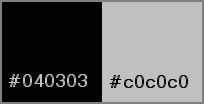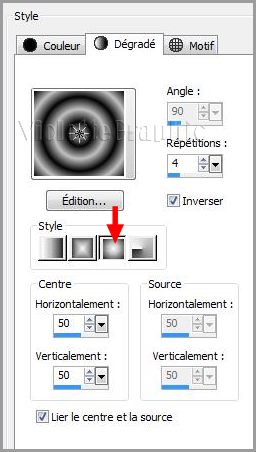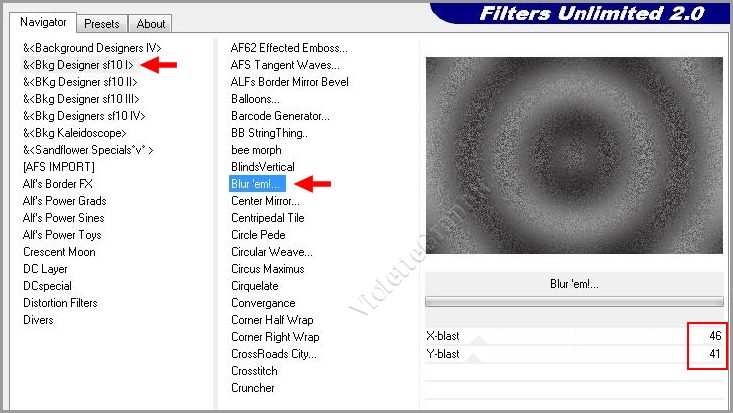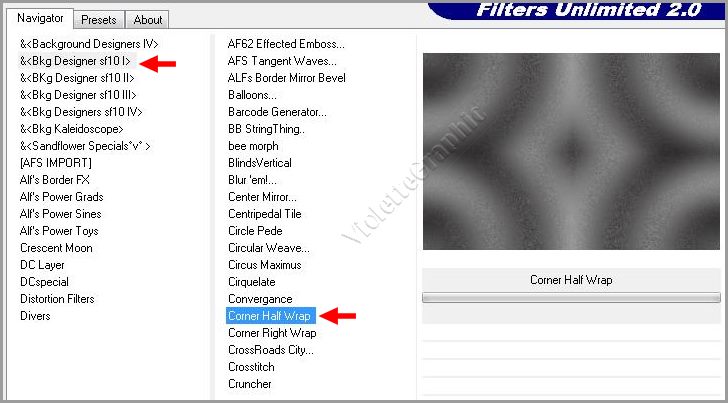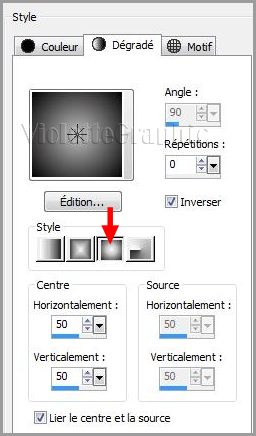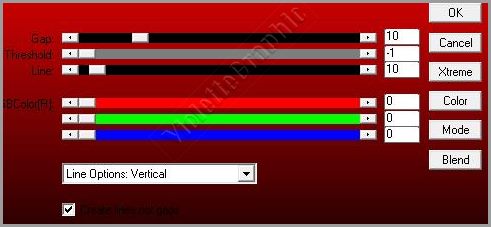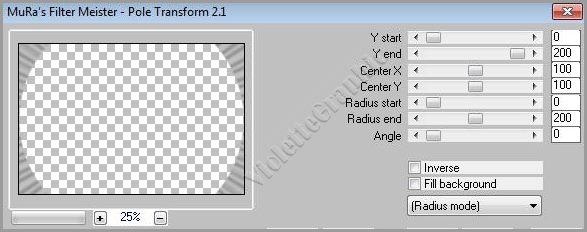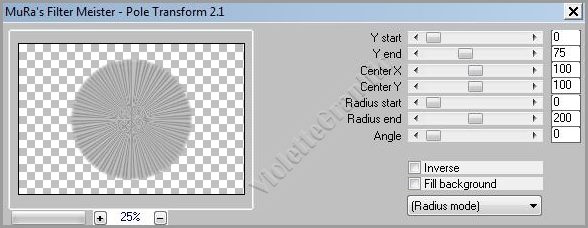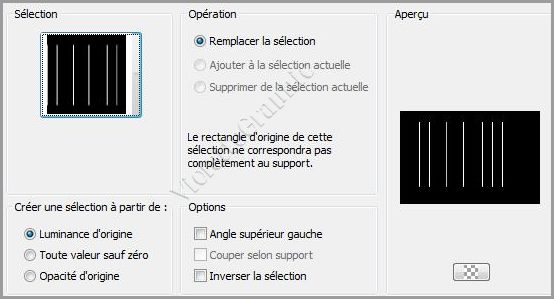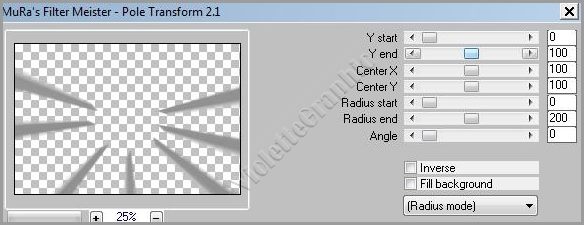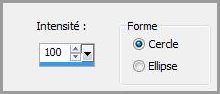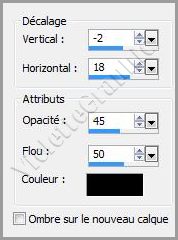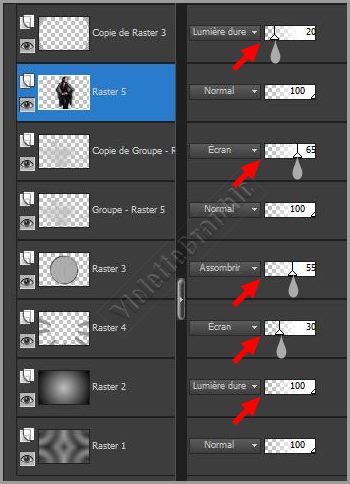|
Les Tutoriels Traduits de Narah avec son aimable autorisation *** Merci Narah de m'avoir accordé cette autorisation *** Ces
traductions m'appartiennent *** *** Claroscuro *** Ce tutoriel a été réalisé dans PSP X5 mais peut être effectué dans les autres versions PSP *** Matériel nécessaire pour effectuer ce tutoriel: Tubes : TubeNP 869.pspimage de Nara Pamplona Máscara "Narah_mask_0474" de Narah Sélections Sel161.aliciar.PspSelection" de Aliciar( à placer dans le dossier sélections de Corel PaintShop Pro ) Preset Claroscuro_Narah( à placer dans le dossier Extrude du filtre Eye Candy Impact 5) Filigrane "Narah's Tutorials" *** Filtres : ICIBkg Designer sf10 I/ Blur'em! Bkg Designer sf10 I / Corner Half Wrap AP 01 Innovations / Lines-SilverLining MuRa's Meister / Pole Transform Alien Skin / Eye Candy 5: Impact / Extrude
Matériel : *** Les tubes sont offerts à usage personnel Vous n'avez pas la permission de placer ces tubes sur un autre site sans la permission du créateur ***
*** ** Ouvrir les tubes , les dupliquer et fermer les originaux
Palette de couleurs utilisée :
N'hésitez pas à changer le mode de fusion (modes de fusion) et des opacités des couches en fonction des couleurs qu'ils utilisent dans leur travail
1 - Remplir de dégradé formé des couleurs :premier-plan couleur #040303/ arrière-plan couleur #c0c0c0 configuré : halo/angle: 0°/Répétitions : 4/inverser coché
2 - Ouvrir une image transparente de 900 et 600 pixelsRemplir de dégradé
3 - Réglages/Flou/Flou gaussien : rayon : 30
4 - Effets/BKg Designer sf101 / Blur' em!...réglages suivants :
5 - Effets/BKg Designer sf101 / Corner Half Wrap réglages suivants :
6 - Réglages/Netteté/Netteté
7 - Calque/ Nouveau calque Remplir de dégradé halo/angle: 0°/Répétition : 0/inverser coché
8 - Placer le Mode de
fusion du
calque sur Lumière dure
9 - Calque/ Nouveau calque **Activer l'outil sélection/clic sur Sélection
Personnalisée
Placer ces chiffres :
10 - Remplir de couleur #c0c0c0 11 - Effets /AP 01 Innovations / Lines-SilverLining réglages suivants :
12 - Sélection/Ne rien sélectionner ** Placer le Mode de fusion du calque sur Lumière dure Opacité à 20% **Calques/Dupliquer Image/Retourner
13 - Se placer sur le calque Copie de calque 3 Effets/ MuRa's Meister / Pole Transform réglages suivants : 0 / 200 / 100 / 100 / 0 / 200 / 0
14 - Se placer sur le calque 3 Effets/ MuRa's Meister / Pole Transform réglages suivants : 0 / 75 / 100 / 100 / 0 / 200 / 0
15 - Placer le Mode de fusion du calque sur Assombrir Opacité à 20%
16 - Effets/Effets 3D/Ombre Portée : 10/10/80/20/couleur #000000
Répéter l'ombre portée avec les valeurs négatives : - 10
17 - Se placer sur le calque 2 Calque/ Nouveau calque Sélection/Charger/Enregistrer une sélection/charger à partir du disque Charger la sélection Sel161-Aliciar.PspSelection
Remplir de couleur #c0c0c0 Sélection/Ne rien sélectionner
18 - Effets/Effets d'image/Décalage réglages suivants :
19 - Effets/Alien Skin Eye Candy 5:
Impact / Extrude
Selectionner le preset
Claroscuro_Narah.f1s
Onglet Settings:

Onglet Basic:
 20 - Effets/ MuRa's Meister / Pole Transform réglages suivants : 0 / 100 / 100 / 100 / 0 / 200 / 0
21 - Effets/Effets Géométriques/sphère/Cercle : 100/cercle
**Répéter une seconde fois
**Effets/Effets de bords/Accentuer ** Placer le Mode de
fusion du calque sur Ecran Opacité à 30%
22 - Se placer sur le calque 3 Calque/ Nouveau calque Remplir de
couleur #c0c0c0 ** Activer le masque Narah_mask_0474.jpg Calques/Nouveau calque de masque/à partir d'une image/Ajout d'un masque à partir d'une image sélectionner le masque Narah_mask_0474.jpg
**cocher luminance d'origine Effets/Effets de bords/Accentuer **Dans la Palette des calques clic droit sur le calque groupe /Fusionner le groupe
23 - Calques/Dupliquer **
Placer le Mode de fusion du calque sur Ecran
Opacité à 65%
24 - Activer le tube TubeNP 869.pspimage Edition/Copier/Edition/Coller comme nouveau calque Image/Redimensionner à 83%/décocher " Redimensionner tous les calques" **Réglages/Netteté/Netteté
25
Vos calques se présentent ainsi:
26 - Calques/Fusionner les
calques visibles
**Image/Ajouter des bordures : 2 pixels couleur #040303 **Image/Ajouter des bordures : 25 pixels couleur #c0c0c0
27 - Placer votre signature 28 - Placer le filigrane de Narah 29- Calques/Fusionner Tout 30 - Exporter en JPEG Optimisé
Une autre version:
*** *** Traductions ©Violette 16 Octobre 2013 ***
|